Dropbox für Google Mail Warum Google Chrome jetzt der beste Dropbox-Client ist
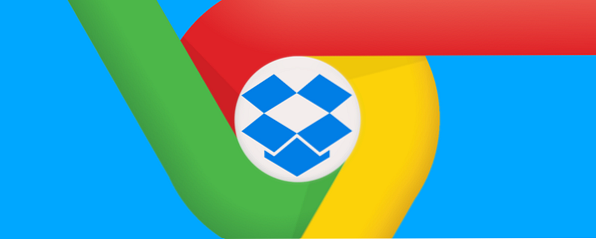
Dropbox Die inoffizielle Anleitung zur Dropbox Die inoffizielle Anleitung zur Dropbox Dropbox Dropbox bietet mehr als Sie vielleicht denken: Sie können es für die Dateifreigabe verwenden, Ihre Daten sichern, Dateien zwischen Computern synchronisieren und sogar Ihren Computer fernsteuern. Lesen Sie mehr, einer der besten Cloud-Storage-Anbieter The Cloud Storage Showdown - Dropbox, Google Drive, SkyDrive & More Der Cloud Storage Showdown - Dropbox, Google Drive, SkyDrive & Mehr Eintrag von Google und ein überarbeitetes SkyDrive von Microsoft. Dropbox ist von den großen Playern lange Zeit unangefochten geblieben, aber das hat sich geändert… Weiterlesen, setzt voraus, dass ein lokaler Client auf Ihrem Computer installiert ist, um wirklich nützlich zu sein. Wenn Sie jedoch Google Chrome verwenden, benötigen Sie dies möglicherweise nicht mehr.
Inmitten der Fülle nützlicher Chrome-Erweiterungen Die besten Chrome-Erweiterungen Die besten Chrome-Erweiterungen Eine Liste nur der besten Erweiterungen für Google Chrome, einschließlich der Vorschläge unserer Leser. Weitere Informationen gibt es einige, mit denen Dropbox-Benutzer zusätzliche Funktionalität erhalten - fast bis zu dem Punkt, an dem Chrome selbst als Dropbox-Client fungieren kann.
Dropbox für Google Mail

Dropbox selbst hat gerade eine neue Erweiterung gestartet, die sich an der Spitze dieser schicken Add-Ons von Chrome befindet. Dropbox for Gmail ist in den beliebten E-Mail-Dienst integriert, um Dropbox-Dateien in einer beliebigen E-Mail anzuhängen. So fügen Sie Dateien aus der Cloud an Gmail in Chrome an So ordnen Sie Dateien aus der Cloud an Gmail in Chrome an Haben Sie sich jemals in einer Position befinden, in der Sie sich gerade befinden Sie versuchen, Dateien aus der Cloud zu holen und sie per E-Mail an Freunde oder Kollegen zu senden? Sie müssen wahrscheinlich die… Lesen Sie mehr oder laden Sie Anhänge direkt in Dropbox herunter.
Nachdem Sie die Erweiterung heruntergeladen und Zugriff auf Dropbox gewährt haben, ist das Segeln ziemlich reibungslos. Das Dropbox-Symbol wird in jeder neuen E-Mail neben der Schaltfläche Senden angezeigt. Klicken Sie darauf und Sie sehen dieses Popup, in dem Sie die Dropbox-Dateien auswählen können, die Sie senden möchten.

Sie können nach neuesten Dateien, allen Dateien oder Fotos suchen. Es gibt auch eine praktische Suchoption, um eine bestimmte Datei schnell zu finden.
Die Erweiterung lädt die Datei nicht über Google Mail selbst hoch. Stattdessen wird ein Link zur Dropbox-Datei gesendet. Auf diese Weise verschwenden Sie keine Bandbreite. aber es ist ein zusätzlicher Schritt für den Empfänger. Vielleicht möchten Sie Ihre Cloud-Dateifreigabe auffrischen? Keine Dropbox-Witze sein: Cloud-Dateifreigabe, die Sie kennen sollten Keine Dropbox-Witz sein: Cloud-Dateifreigabe, die Sie kennen sollten Stören Sie die Personen, die Sie Dateien gemeinsam nutzen mit Dienstleistungen wie Dropbox? Könnte sein; Hier sind einige Dinge, die Sie möglicherweise verärgern, und einige Regeln, mit denen Sie dies vermeiden können. Weiterlesen .

Wenn der Empfänger die Erweiterung installiert hat, gibt es einen zusätzlichen Bonus. Wenn Sie eine E-Mail mit einem Dropbox-Link erhalten, können Sie sie auf Ihre Festplatte herunterladen oder direkt in Ihrer Dropbox speichern, wodurch ein Schritt entfällt.
Die Dropbox für Google Mail-Erweiterung erfüllt alle Funktionen, die sie tun soll. Wenn Sie also Dropbox verwenden (und unsere inoffizielle Dropbox-Anleitung. Die inoffizielle Anleitung zur Dropbox. Die inoffizielle Anleitung zur Dropbox.) Dropbox bietet mehr als Sie denken: Sie können es für die Dateifreigabe verwenden. Sichern Sie Ihre Daten, synchronisieren Sie Dateien zwischen Computern und steuern Sie Ihren Computer sogar aus der Ferne. Lesen Sie weiter, warum Sie dies tun sollten.) Chrome und Gmail. Laden Sie diese Datei jetzt herunter. Es ist noch ein weiterer Schritt, um aus Chrome ein Produktivitäts-Biest zu machen. So wird Google Chrome zu einem Produktivitäts-Biest. So wird Google Chrome zu einem Produktivitäts-Biest. Das Internet hat uns produktiver als je zuvor gemacht und der Browser ist das Tor zu all dieser Produktivität . Die zahlreichen Erweiterungen und Apps von Chrome können Ihnen dabei helfen, die Produktivität zu steigern. Weiterlesen .
QuickDrop

Kurz gesagt, QuickDrop ist ein Dropbox-Client, der in Chrome ausgeführt wird. Installieren Sie die Erweiterung, und sie sitzt ruhig in der Symbolleiste. Klicken Sie auf und Sie erhalten ein Dropdown-Fenster, das den gesamten Inhalt Ihrer Dropbox anzeigt.
Mit QuickDrop können Sie mit Dateien und Ordnern interagieren, mit einfachem Zugriff können Sie alles umbenennen oder löschen oder einen Link zum Freigeben der Datei oder des Ordners erhalten (mit automatischer Verkürzung, falls gewünscht). Sie können auch eine Vorschau einzelner Dateien anzeigen, die erneut im Bedienfeld geöffnet werden, und nicht eine separate Registerkarte, um die Verwaltung der Registerkartenüberladung zu erleichtern. Die 10 besten Erweiterungen für die Registerkartenverwaltung von Chrome Die 10 besten Erweiterungen für die Registerkartenverwaltung von Chrome Wenn Sie Tasker, Sie lieben Tabs. Vielleicht ein bisschen zu viel. Hier sind 10 Erweiterungen, die Ihnen beim Umgang mit der Tabulatorüberladung helfen. Weiterlesen .

QuickDrop macht es auch einfach, Bilder im Web in Ihre Dropbox hochzuladen. In den Einstellungen der Erweiterung können Sie mehrere Ordner in Ihrer Dropbox festlegen. Klicken Sie mit der rechten Maustaste auf ein Webbild und wählen Sie den entsprechenden Ordner aus “In Dropbox herunterladen” Speisekarte. Sie können auch einen Instant-Share-Link erhalten und ihn löschen. Die vielfältigen Optionen von QuickDrop machen es für den Dropbox-Power-User von unschätzbarem Wert. Insgesamt ist dies eine der besten Möglichkeiten, Dropbox mit einem Chromebook zu synchronisieren. Zwei Möglichkeiten, Dropbox mit Ihrem Chromebook zu synchronisieren. Zwei Möglichkeiten, Dropbox mit Ihrem Chromebook zu synchronisieren. Sie lieben Ihr Chromebook, möchten aber einfach auf Ihre Dropbox-Dateien zugreifen? Die Verwendung des Web-Logins ist für den täglichen Gebrauch nicht leicht genug. Es gibt bessere Möglichkeiten, dies zu tun. Weiterlesen .
Das einzige wirkliche Problem bei QuickDrop ist, dass Sie im Gegensatz zu den offiziellen Dropbox-Clients eine Datei nicht direkt über eine App eines Drittanbieters bearbeiten und synchronisieren können.
In Dropbox herunterladen

Während QuickDrop nur direkte Bild-Uploads in Dropbox unterstützt, benötigen Sie manchmal mehr. Geben Sie Download To Dropbox ein, eine Erweiterung, mit der Sie Webseiten, Bilder, Videos, Dateien und mehr direkt in Ihre Dropbox herunterladen können. Download To Dropbox: Speichern Sie Dateien direkt in der Cloud [Chrome] Download in Dropbox: Speichern Sie Dateien direkt in der Cloud [Chrome] Lesen Sie mehr mit dem verwirrenden Namen “In Dropbox hochladen” Option in Ihrem Rechtsklick-Kontextmenü.
Verbringen Sie einige Minuten mit dem Anpassen, wo die Erweiterung Dateien speichert. Es wird empfohlen, Downloads nach Datum zu gruppieren, wenn Sie diese Erweiterung zu Forschungszwecken verwenden möchten, oder nach Website gruppieren, wenn Sie sie als Repository für coole Dinge im Web verwenden möchten.
Download To Dropbox speichert leider nur in einem einzelnen Ordner (oder den voreingestellten Datums- / Website-Regeln), im Gegensatz zu QuickDrops praktischer Option, einen Ordner auszuwählen.
Das Einzige, was übrig bleibt: Bearbeiten von Dateien
Bisher gibt es keine kostenlose, einfache Lösung, um Dropbox-Dateien direkt im Web zu bearbeiten. Dropbox hat jedoch gesagt, dass Sie durch die Partnerschaft mit Microsoft Dropbox-Dateien mit Office Online bearbeiten können. Wie warten Sie, bis diese Funktion verfügbar ist? Wie bearbeiten Sie Dropbox-Dateien im Web??
Erfahren Sie mehr über: Browsererweiterungen, Dropbox, Google Mail, Google Chrome.


